Потеря нашего мобильного телефона , или даже то, что его украли у нас, - это не блюдо хорошего вкуса для любого пользователя. Хотя будет намного хуже, если они смогут получить доступ ко всем нашим данным, которые мы собираем на телефоне, от различных паролей, которые мы сохраняем, до всех изображений или видео в галерее смартфонов.
Именно по этой причине мы всегда должны быть готовы к ситуации такого типа. Или, точнее, знать, какие настройки необходимо будет внести в само устройство, если нам придется их пройти. Больше всего на свете, потому что таким образом мы в большей степени позаботимся о том, чтобы, когда мы потеряем наш телефон или его украдут, никто не может получить доступнаш самая личная информация. Поэтому не пропустите каждую из конфигураций, которые мы покажем вам ниже.
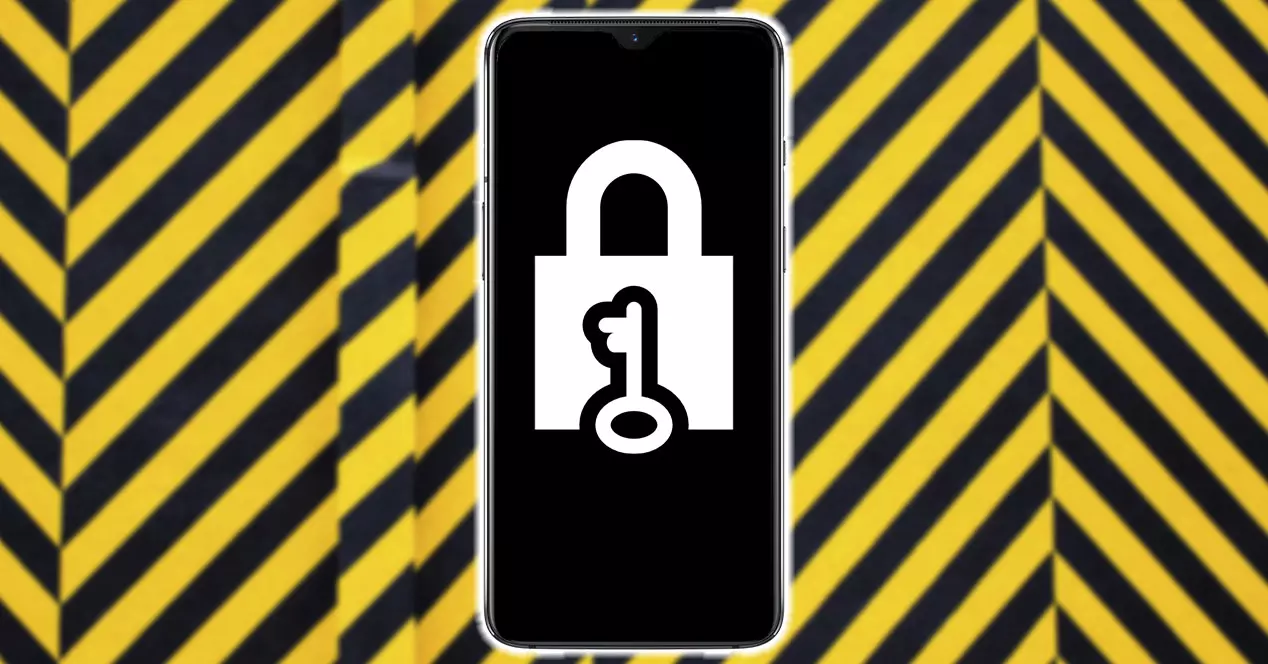
Заблокируйте панель
Одним из первых шагов, которые вы, безусловно, настроили, как только вы впервые включили телефон, когда вы достаете его из коробки, будет настройка некоторых способ разблокировки экрана смартфона . Понятно, что это одна из необходимых мер, чтобы никто не мог первым войти в телефон, но правда в том, что не все являются стойкими поклонниками метода разблокировки.

В большинстве современных смартфонов мы найдем разные способы:
- шаблон : нарисуйте пальцем простой узор, чем он сложнее, тем труднее будет получить к нему доступ другим людям.
- PIN-код : введите не менее 4 цифр. Более длинные PIN-коды обычно обеспечивают лучшую безопасность.
- Пароль : введите не менее 4 цифр или букв. И что надежный пароль - это один из вариантов блокировки экрана, который может обеспечить большую безопасность.
- Распознавание лица : в зависимости от мобильного устройства у вас может не быть датчика, необходимого для выполнения этой функции. Хотя это одна из самых сложных мер безопасности для прыжков.
- Датчик отпечатков пальцев : эта технология присутствует не во всех смартфонах, хотя это еще один вариант, который даст нам наилучшие результаты в случае, если кто-то попытается разблокировать наш телефон, поскольку им понадобится наш отпечаток пальца для доступа к мобильному телефону.
В зависимости от мобильного устройства, которое у нас есть, у нас будут все эти возможности. Хотя в целом практически все они будут доступны на большинстве смартфонов. Поэтому рекомендуем выбрать один из них.
Включите "Найти устройство"
Устройства с Android операционная система Найти мое устройство инструмент по умолчанию внутри них и дает нам возможность найти их, пока они включены. Для его активации обычно используется следующий общий путь:
- Откройте настройки телефона.
- с нами Безопасность (если этот параметр не отображается, коснитесь Безопасность и местоположение или Google> Безопасность)> Найти мое устройство.
- Щелкните выключателем, если он отключен.
В этом случае точность будет максимальной, и мы сможем увидеть точную точку, в которой она находится на карте. Когда мобильный телефон выключен, нам придется еще что-то усложнить и выполнить следующие действия:
- Нам нужно будет войти в Интернет, чтобы найти телефоны Android .
- Затем войдите в учетную запись электронной почты, связанную с вашим мобильным телефоном.
- Мы увидим, что он отмечает последнюю точку, где находился мобильный телефон (чтобы он работал, вы должны включить местоположение в Настройках> Местоположение).
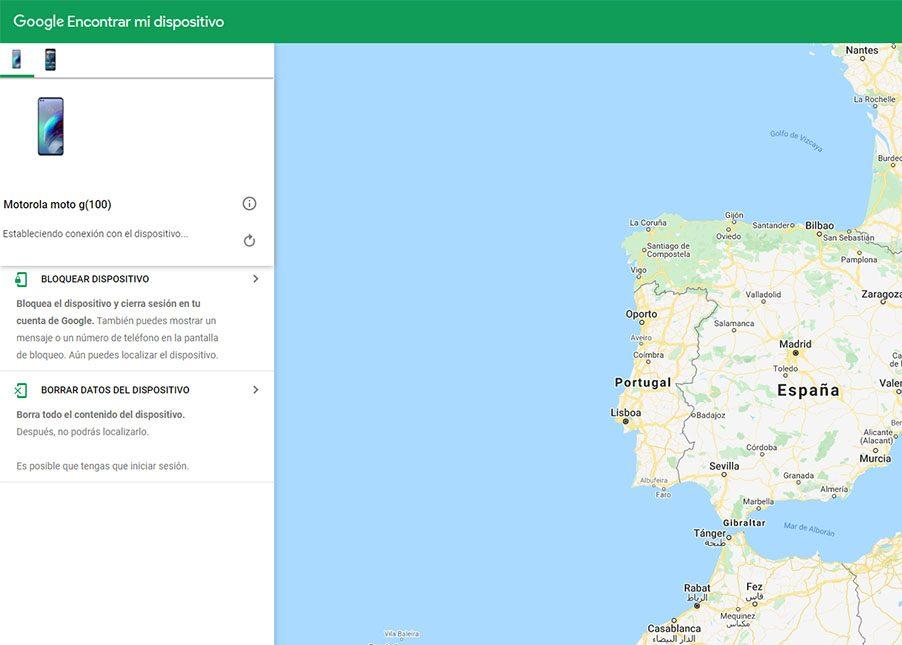
Если у вас есть Apple телефон, у вас должен быть Find My iPhone опция включена. Для этого необходимо выполнить следующие действия:
- Зайдите в настройки> получите доступ к своему Apple ID.
- Нажмите «Найти»> «Найти мой iPhone».
- Активируйте опцию, если она у вас отключена. Кроме того, если вы включите Поисковая сеть вариант, у вас будет возможность найти его, даже если он не подключен к Интернету или выключен. Если этот последний случай произошел с вами, вам нужно будет получить доступ к Интернет, чтобы найти iPhone .
Когда вы узнали, какой номер у вашего телефона, мы рекомендуем вам записать его в таком месте, которое вы всегда будете помнить, поскольку в случае кражи или потери вам будет полезно узнать IMEI.
Установить экран блокировки
Когда наш телефон потерян или украден , мы можем продолжать получать уведомления на наш смартфон. Поэтому никогда не помешает настроить их таким образом, чтобы содержимое того, что мы получаем, не было видно, когда у нас заблокирована панель устройства. Таким образом, мы позаботимся о том, чтобы никто не смог прочитать полученную нами информацию такого типа.
В случае телефонов Android мы должны выполнить следующие действия:
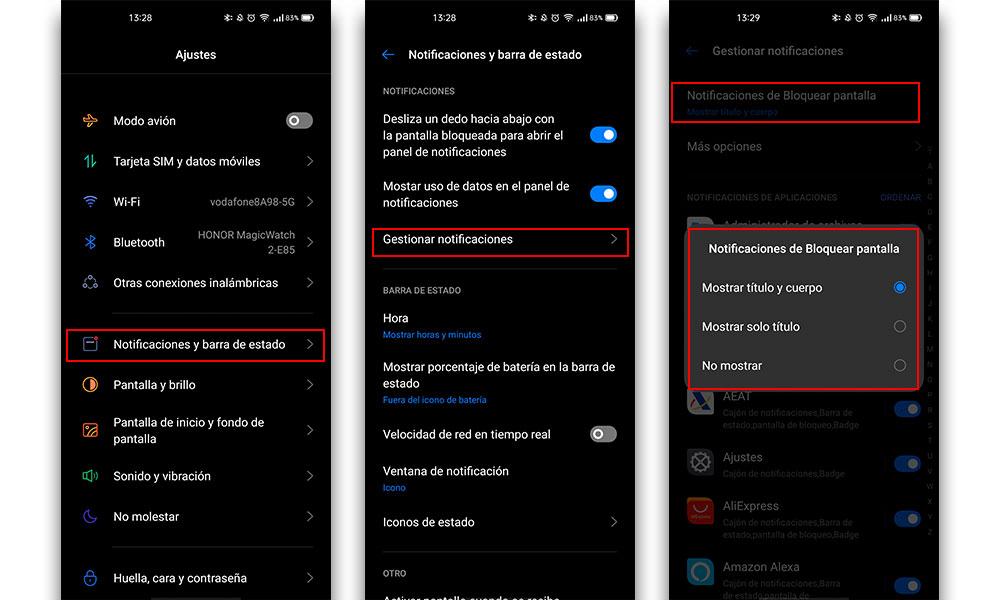
- Войдите в настройки.
- Получите доступ к разделу уведомлений и строке состояния.
- Найдите вариант Управление уведомлениями .
- Выберите «Только заголовок» (он сообщит нам, от какого приложения мы получили предупреждение) или «Ничего не показывать» (на заблокированной панели ничего не появится, и мы увидим это только после того, как разблокируем устройство Android).
В случае с телефонами Apple история тоже не сильно изменится, поскольку варианты, которые мы найдем в iPhone, аналогичны. Чтобы отрегулировать его, мы должны выполнить следующие шаги:
- Войдите в настройки телефона.
- Щелкните Уведомления.
- Перейдите в раздел «Предварительный просмотр»> выберите вариант «Разблокировано» или «Никогда».
Имейте под рукой свой IMEI
Если вы еще не знали, IMEI телефонов - их самый важный идентификатор, который будет нашим идентификатором для нас. Следовательно, это идентификационный номер, который имеют устройства этого типа, и в случае, если мы хотим сообщить об утере или краже , это могло быть необходимо.
Даже зная этот идентификатор, мы можем попросить нашего оператора заблокировать терминал. Самый быстрый способ найти это число будет следующим:
- На телефонах Android: выберите «Настройки»> «Система»> «Информация о телефоне»> «IMEI» (или «Настройки»> «О телефоне»> «Статус»> «Информация об IMEI»).
- Внутри iPhone: перейдите в «Настройки»> «Общие»> «Информация»> IMEI .
Делать резервные копии
Единственное, что нам нужно сделать, чтобы начать делать резервную копию на мобильном телефоне находится в настройках устройства, без необходимости устанавливать приложения или сложные процессы. Google постарался сделать это как можно проще, и с его 15 ГБ свободного места, связанного с каждой учетной записью Google, он защищает нас самым полным образом от того, чтобы ничего не потерять.
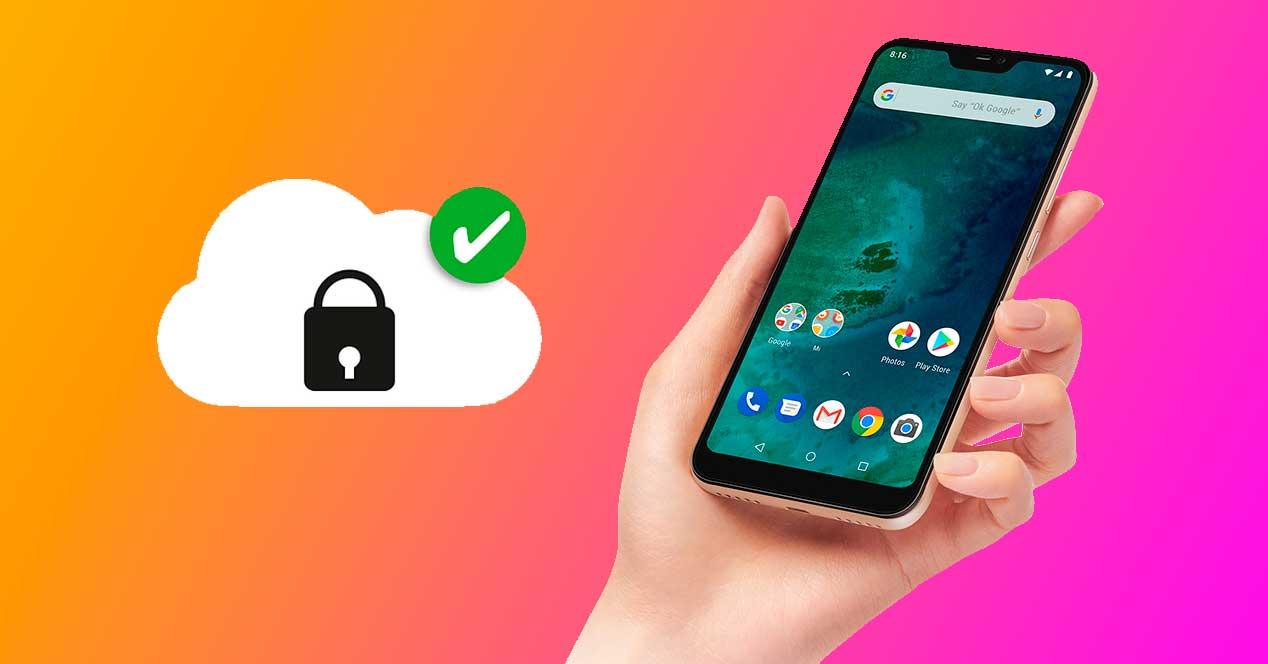
- Получите доступ к мобильным настройкам.
- Войдите в раздел под названием Система.
- Затем перейдите в раздел Резервное копирование.
- Наконец, нажмите «Создать резервную копию сейчас».
Мы можем сделать это, когда захотим, вручную, хотя для автоматического резервного копирования на Android нам нужно будет только коснуться верхней опции, где написано:Восстановление на Диске ».
А на айфоне? Если в вашем случае у вас есть Apple мобильный , шаги всегда будут одинаковыми. Следовательно, вы должны следить за этим процессом со своего смартфона:
- Зайдите в настройки> Apple ID.
- Щелкните iCloud.
- Введите Вариант копирования в iCloud .
- Наконец, нажмите выключатель.